CAD是一种专业的制图软件,这里所说的CAD就是一款用于建筑、机械等产品构造以及电子产品结构设计的软件。在CAD使用中,很多小伙伴不知道Word、Excel、PPT文件怎么插入CAD,常规方法复制粘贴,在一些CAD版本里面可以实现,正确的方式是插入ole对象,所以本次来分享一个正确的方法给大家。
第1步
首先,在Word中编辑好要插入的文档内容,由于一个文档只能插入一页到CAD里面,所以每次Word里面最好只保存一页内容。
第2步
其次,打开要插入Word文档的CAD图纸
第3步
然后在CAD里面依次选择 插入》OLE对象,如图所示
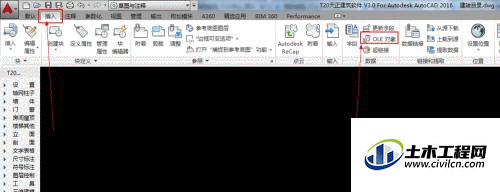
第4步
选择好之后就会出现下面图片的选项,由于我们在第一步就编辑好了Word文档,这里就直接选择由文件创建,在点击浏览,找到文件所在位置选择好之后点击打开,再点击确定,然后在CAD图纸里面就可以看到我们插入的Word文档内容。
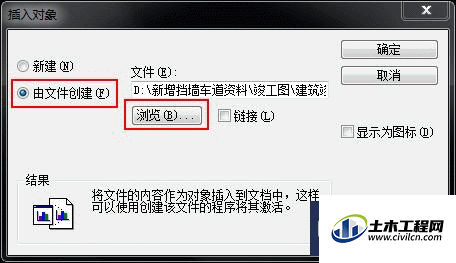
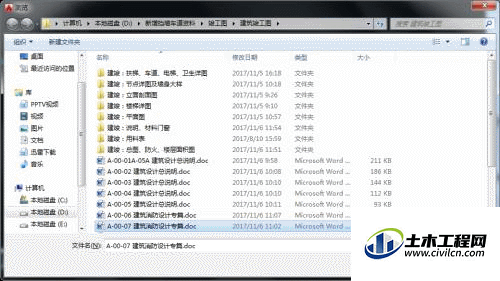
第5步
在一般情况下,我们会发现插入的Word文档与图框大小不匹配,如图片所示,我们就要更改插入的Word,那么,我们就在Word文档上面单击右键,选择特性,就会出现特性对话框,然后在里面找到几何图形下面的宽度高度就可以直接输入数值来更改大小。当然输入百分比也可以直接更改大小。
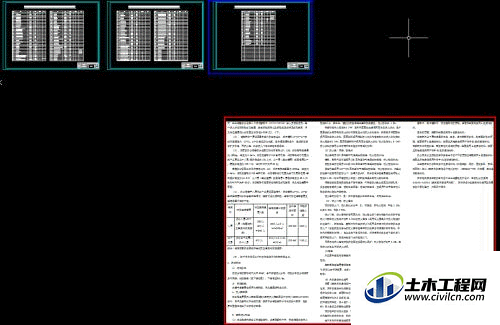
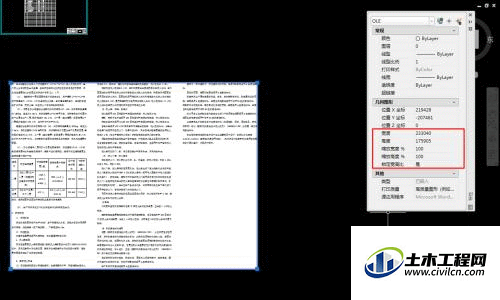
方法二
第1步
此方法大同小异,我这里只是说明一下关键步骤。
第2步
首先打开CAD图纸,然后选择插入>OLD对象,就会出现下面选择框。
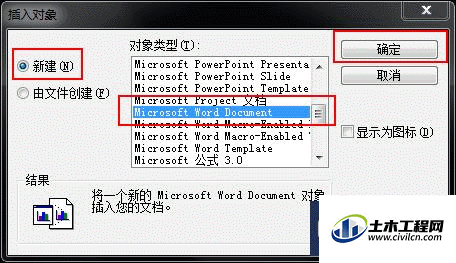
第3步
这里我们选择默认选项就是新建,这里面就可以选择多种应用,包括Word、Excel、PPT、Photoshop等你电脑上面支持的文档,可以下拉选择。我们还是默认举例Word文档的插入。
第4步
选择好应用之后,点击确定,然后就会打开选择好的应用程序,在里面编辑好内容,保存,关闭就会插入到CAD图纸,然后就选择方法一中的第五步调整好文档大小即可。






